Comment créer un tableau de bord automatisé des indicateurs de performance clés (KPI) dans Google Sheets ?

Les données ne sont utiles que lorsqu'elles ont un sens.
Dans ce tutoriel, découvrez comment transformer vos données en graphiques dans une feuille de calcul de Google Sheets et pourquoi vous devriez considérer DashThis comme une alternative au reporting client.
- Qu'est-ce qu'un tableau de bord KPI dans Google Sheets ?
- Comment créer un tableau de bord KPI dans Google Sheets ?
- Encore mieux : Créez votre tableau de bord KPI sur Google Sheets avec DashThis
- Automatisez vos rapports avec DashThis
Qu'est-ce qu'un tableau de bord KPI dans Google Sheets ?
Un tableau de bord d'indicateurs de performance clés de Google Sheets est une visualisation-de visualisation de données qui montre les indicateurs clés d'une entreprise, d'un département ou d'un individu. d'une entreprise, d'un service ou d'une personne sous forme de graphiques et de tableaux.
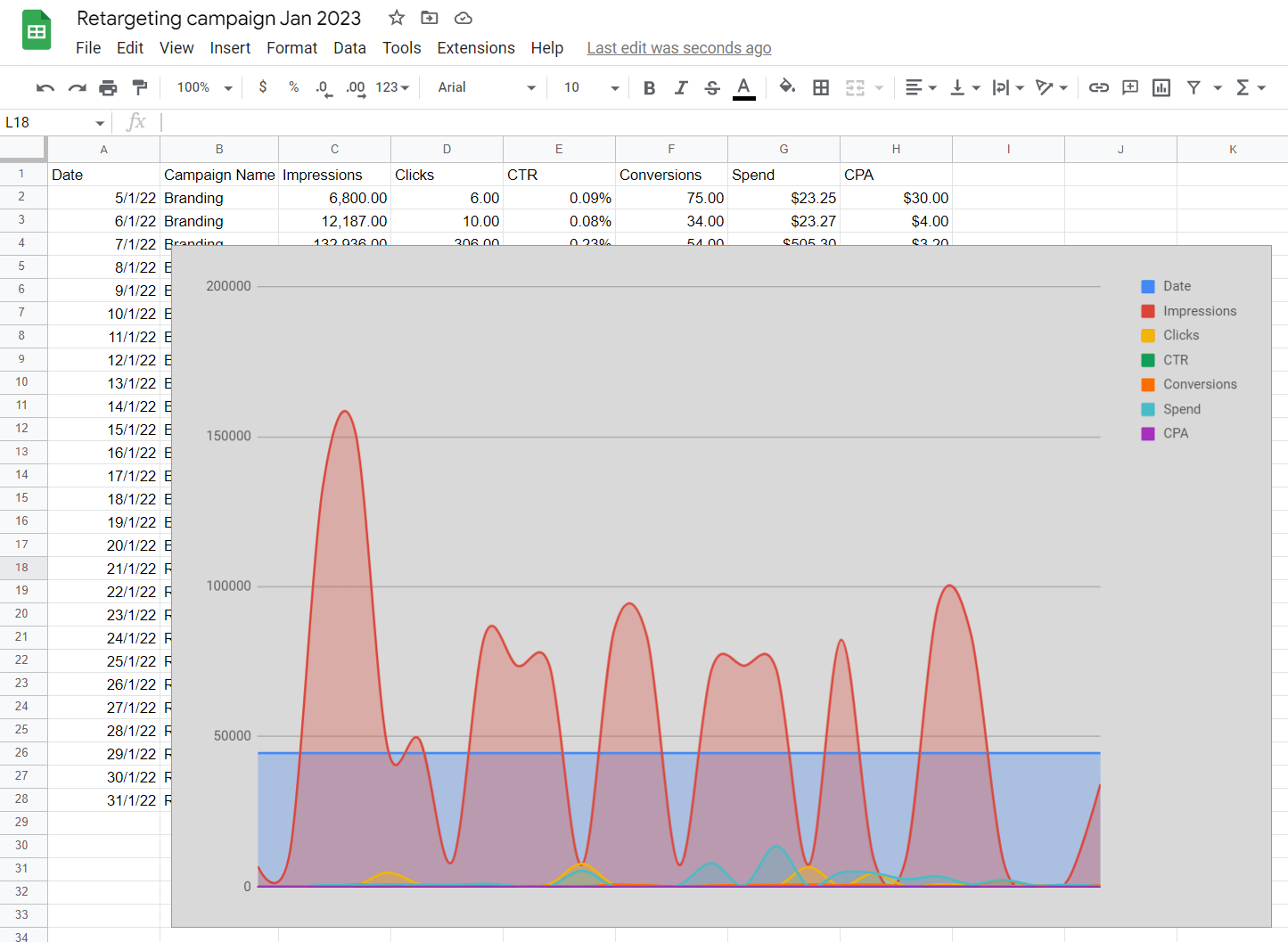
Son objectif premier est de transmettre l'information le plus rapidement possible afin que les supérieurs puissent accélérer la prise de décision et élaborer une stratégie pour le prochain mouvement.
Surveillez vos indicateurs de performance clés grâce à un outil de reporting marketing automatisé. DashThis propose plus de 40 modèles de tableaux de bord et des intégrations avec vos outils préférés comme HubSpot et Ahrefs. Démarrez votre essai gratuit de 15 jours pour rassembler les données de tous ces canaux dans un seul et même rapport.
Comment créer un tableau de bord KPI dans Google Sheets ?
Ne vous laissez pas tromper par les graphiques et les chiffres compliqués. Il est en fait très facile de créer un tableau de bord des indicateurs clés de performance dans une feuille de calcul Google. Jetons un coup d'œil.
(i) Créer un ensemble de données sur la base des indicateurs de performance clés (KPI)
Introduisez votre source de données dans Google Sheets.
Par exemple, si vous êtes responsable du marketing d'un site de commerce électronique et que vous recibliez les nouveaux clients pour qu'ils passent à la caisse, vous devez créer un tableau de bord des ventes et télécharger un fichier CSV contenant les données suivantes : impressions, clics, taux de clics, conversions, dépenses totales et coût d'acquisition.
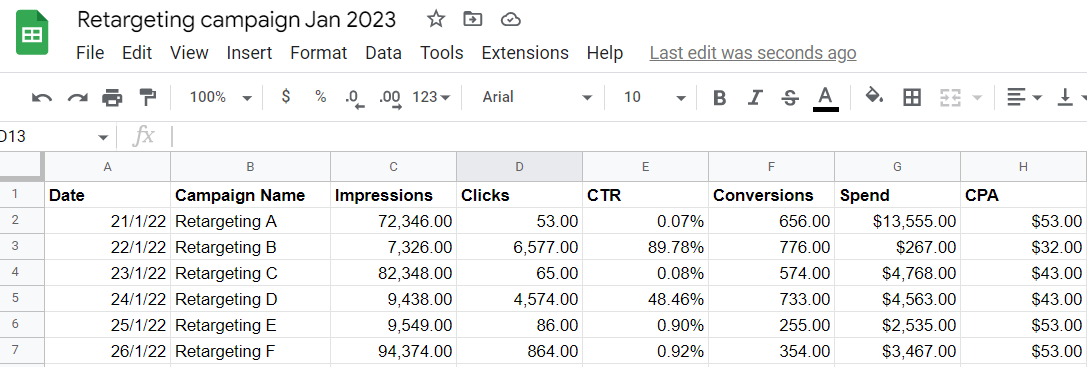
Vérifiez deux fois et trois fois le formatage avant de passer à l'étape suivante.
(ii) Créer des graphiques
Mettez l'ensemble des données en surbrillance et cliquez sur Insérer > Graphique.
Google Sheets génère automatiquement un graphique simple qui ressemble à celui-ci.
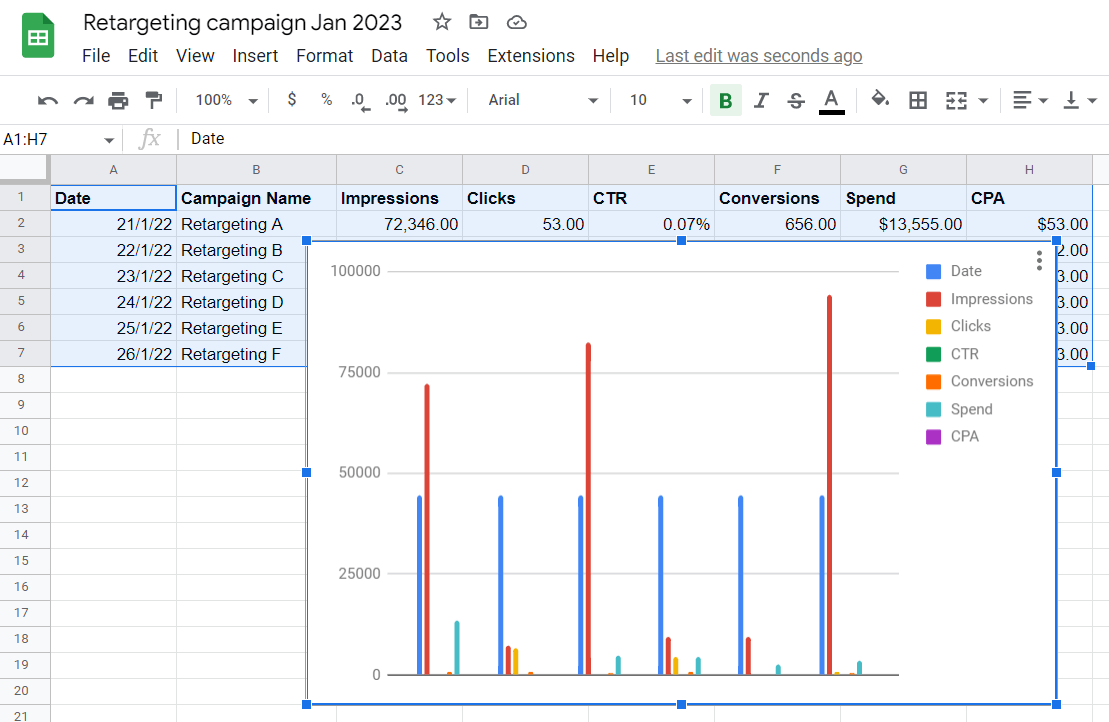
Faites glisser et déposez le graphique à l'endroit souhaité.
(iii) Décider de la visualisation
Dans l'éditeur de graphiques, cliquez sur Configuration > Type de graphique.
Comme indiqué ci-dessous, vous pouvez créer différents graphiques sur Google Sheets. Il y a notamment le diagramme circulaire, le diagramme à barres, le tableau croisé dynamique et le diagramme de dispersion.
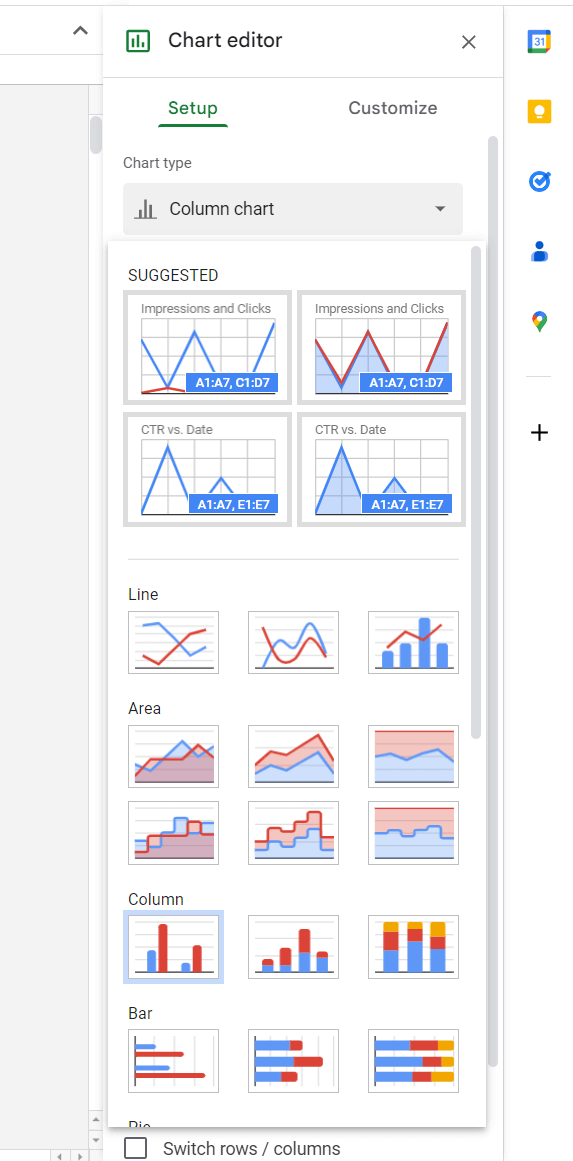
Cliquez avec le bouton droit de la souris sur le graphique pour personnaliser la zone, le style, les titres des axes, les quadrillages, etc.
Encore mieux : Créez votre tableau de bord KPI sur Google Sheets avec DashThis
Google Sheets est un outil très populaire parmi les professionnels, mais cela ne signifie pas qu'il soit à l'abri des limitations.
Un gros inconvénient ? Il fait obstinément partie de l'écosystème Google..
À moins que vous ne dirigiez une petite entreprise qui n'utilise que des uniquement Google, il est pratiquement impossible d'utiliser Google Sheets avec d'autres outils tiers, du moins pas de manière efficace.
Imaginez qu'une agence passe de 10 à 100 personnes. Il arrive un moment où vous devez automatiser des tâches manuelles et répétitives, comme la mise à jour des progrès de votre équipe.
Utiliser simplement Google Sheets pour contrôler ce qui doit être fait par qui et quand pour des dizaines de clients est une recette pour un désastre chaotique.
Vous avez besoin d'une plateforme de gestion de projet robuste qui permette aux membres de l'équipe de collaborer dans un espace de travail central. En prime, elle propose des modules complémentaires pour une fonctionnalité supplémentaire.
Il en va de même pour le reporting client. Faire des captures d'écran de chaque performance marketing pour chaque client et mettre à jour chaque feuille de calcul manuellement prend énormément de temps.
Une meilleure solution : importez vos données de Google Sheets dans DashThis. En quelques clics, vous pouvez automatiquement rassembler toutes les données brutes provenant de plusieurs canaux de marketing dans un puissant tableau de bord Google Sheets en quelques minutes.
Voici comment cela fonctionne :
- S'inscrire à notre essai gratuit de 15 jours
- Cliquer Intégrations sur la barre latérale gauche (note : assurez-vous que votre feuille de calcul est sur Google Sheets, car DashThis ne prend pas en charge Excel actuellement).
- Sélectionner Ajouter à côté de Google Sheets
- Choisir la feuille de calcul
- Choisir les sources de données que vous souhaitez connecter
- Cliquez sur Nouveau tableau de bord dans le menu supérieur
Après avoir saisi les informations pertinentes dans le tableau de bord des ICPcliquez sur Custom Widget > Multi-Column List.
Saisissez les métriques en conséquence.
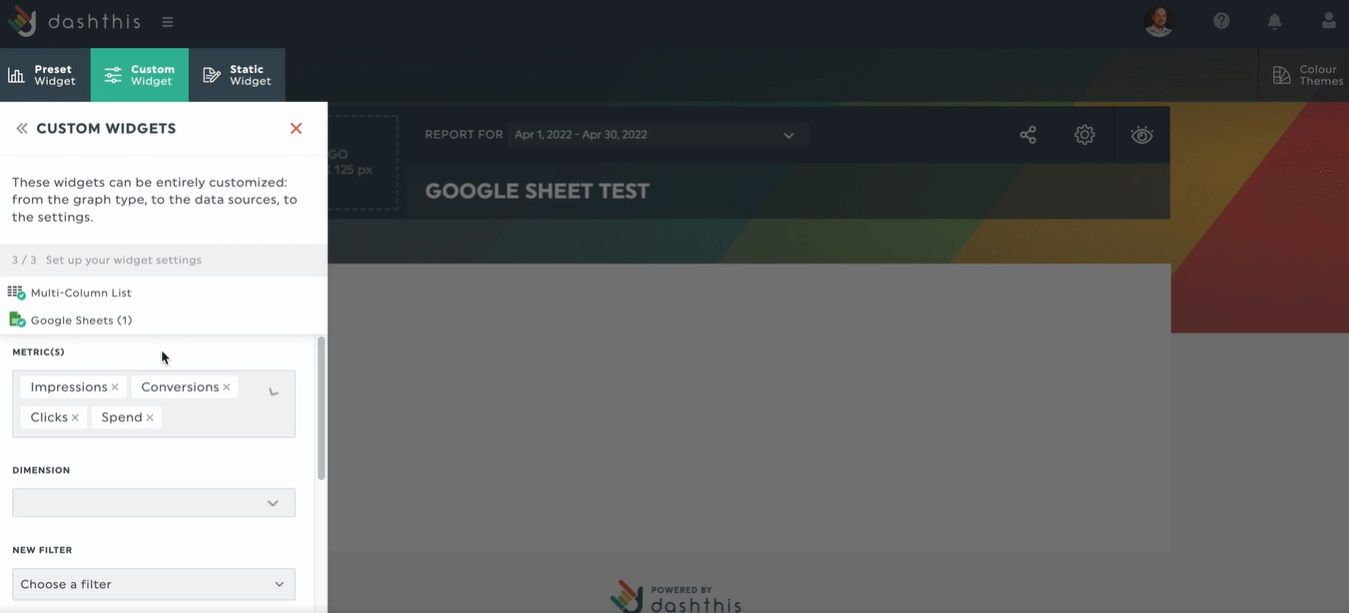
DashThis insère automatiquement les indicateurs choisis dans le tableau de bord.
À partir de là, vous pouvez personnaliser les graphiques ou les diagrammes comme bon vous semble. Passez la souris sur l'indicateur et cliquez sur Modifier le widget > Affichage des données. Modifiez le style, la mise en page et les préférences d'affichage.
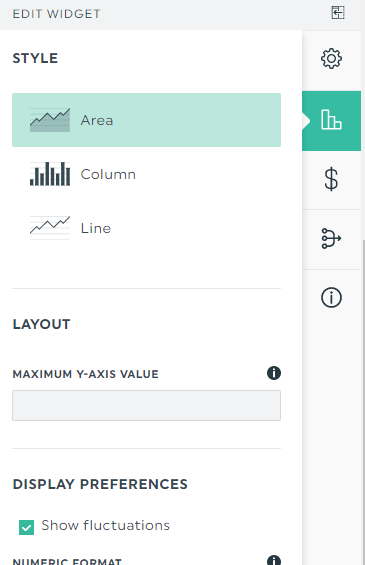
Cliquez sur Enregistrer une fois que vous avez terminé la conception du tableau de bord (conseil : consultez notre document d'aide pour obtenir un guide complet étape par étape).
Enfin, partagez le rapport avec les parties prenantes. Sélectionnez Options de partage > Partager par e-mail. Choisissez la période du tableau de bord, le destinataire de l'e-mail, la fréquence et les notes supplémentaires.
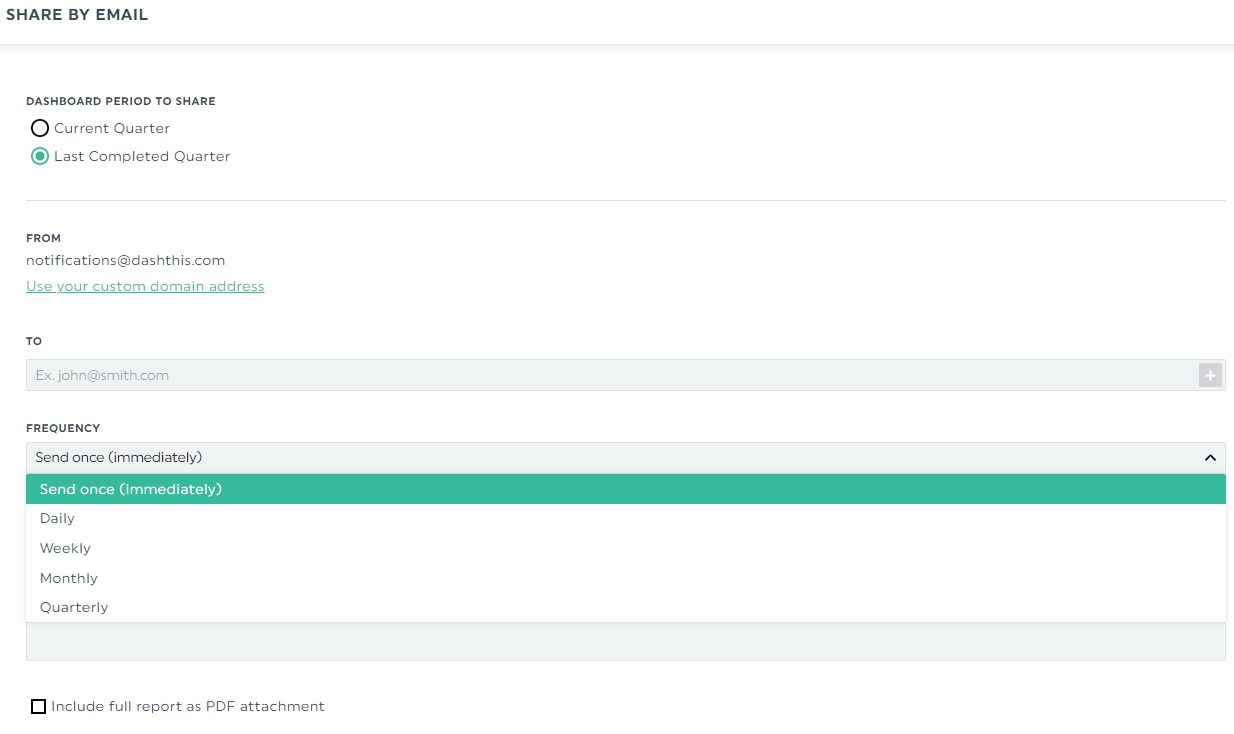
Vous pouvez également partager le rapport via un lien URL pour ajouter une touche interactive. Ainsi, les clients peuvent analyser en temps réel les performances de leur marketing au cours de la période choisie.
Vous pouvez aller encore plus loin en personnalisant le rapport avec la marque de votre client grâce à notre option de marque blanche.
Modèle de rapport sur le marketing numérique
Google Analytics est un outil puissant qui contient de nombreuses données.
Voici comment votre marketing numérique rapport automatisé de marketing numérique après avoir importé des données de Google Analytics et Google Ads dans DashThis.
Notez que le tableau de bord analytique regroupe les mesures pertinentes pour former un ensemble cohérent et propre. Il place le taux de conversion à proximité du nombre de sessions et du chiffre d'affaires pour fournir plus de contexte.
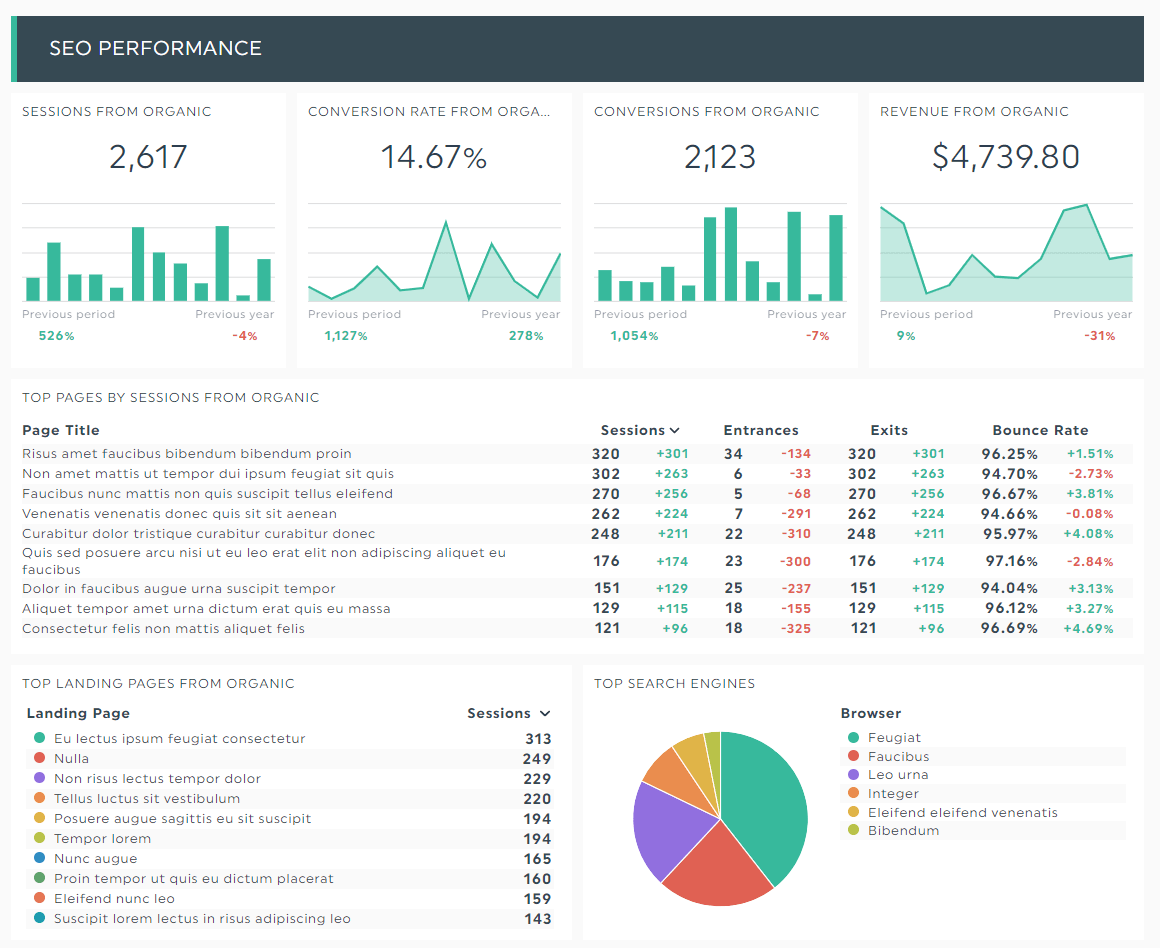
Téléchargez gratuitement ce tableau de bord du marketing numérique avec vos propres données !
Avec un tel tableau de bord, l'analyse des données ne prend que quelques minutes. Vous n'avez plus besoin de passer des heures à tirer des conclusions et des informations à partir de plusieurs onglets de feuilles de calcul.
DashThis affiche toutes les mesures vitales dans une seule interface.
Automatisez vos rapports avec DashThis dès aujourd'hui
Google Sheets est peut-être l'outil le plus populaire, mais il est loin d'être parfait pour l'automatisation, l'analyse de données et la personnalisation avancée.
Vous avez besoin d'une meilleure solution si vous voulez gagner du temps sur les rapports.
DashThis est un outil de reporting automatisé qui rassemble vos données brutes et les transforme en graphiques digestes dans un rapport magnifique. Connectez-le à vos outils marketing préférés, partagez vos résultats et personnalisez votre rapport grâce à notre option de marque blanche.
Commencez votre essai gratuit de 15 jours pour automatiser l'ensemble de vos rapports dès aujourd'hui.
Prêt à créer un tableau de bord automatisé des indicateurs de performance clés ?
Lire la suite
Ne manquez pas cette occasion !
Automatisez vos rapports !
Rassemblez toutes vos données marketing dans un seul rapport automatisé.
Essayer dashthis gratuitement

